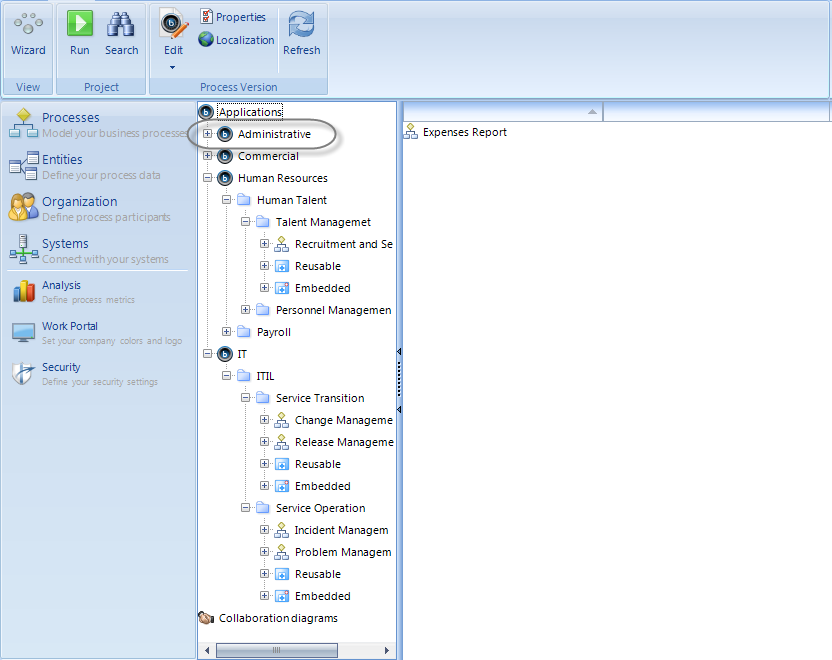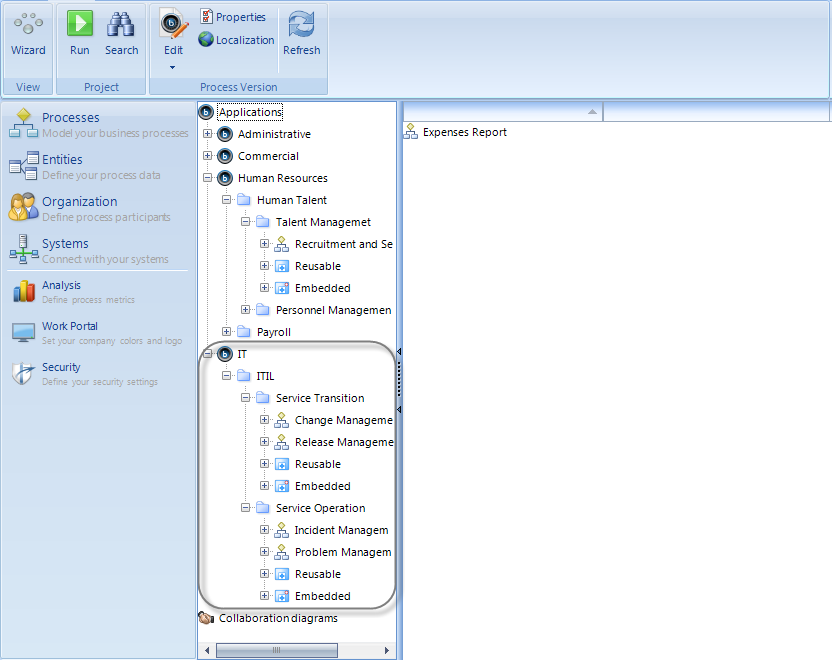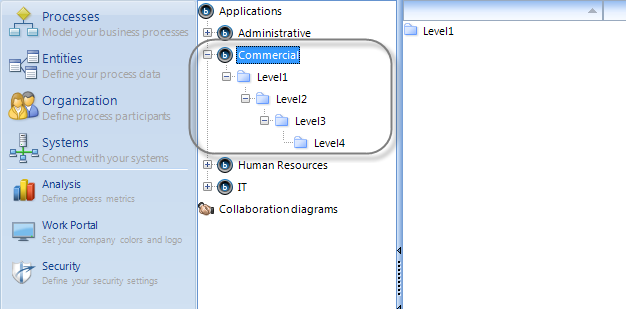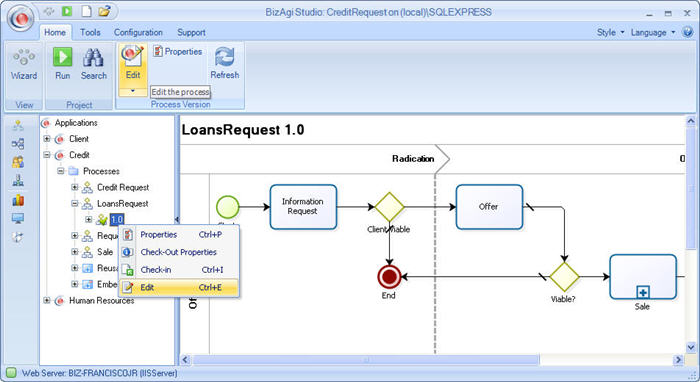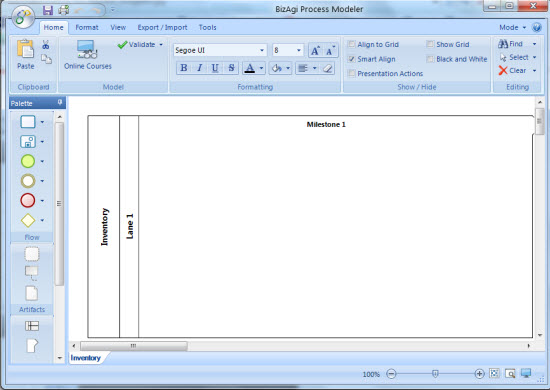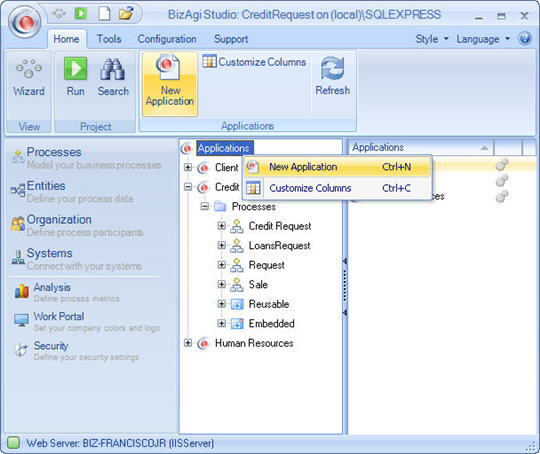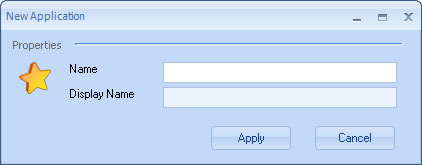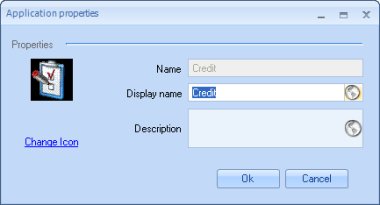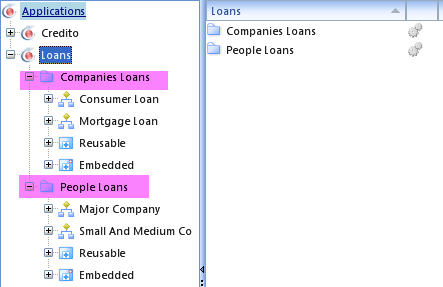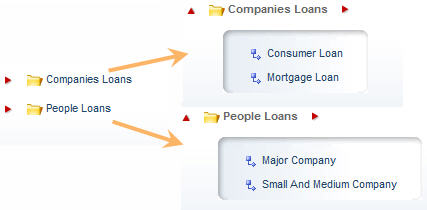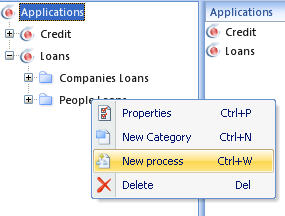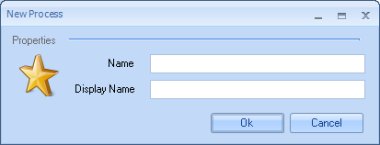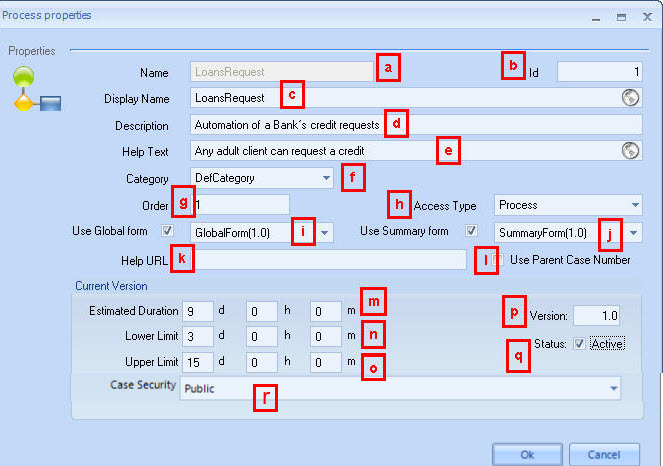Modelar el Proceso
De
<keywords content="keywords"> modelo, proceso, definir, procesos, diseño, dibujar, contruir, desarrollar, flujo, flujos, diagrama, diagramas </keywords>
Contenido |
Modelar el Proceso
El modelamiento del proceso es uno de los primeros pasos en la implementación de Bizagi. Esta es una etapa vital porque la aplicación está definida basada en el flujo del proceso que ha sido diagramado.
El flujo de trabajo, conocido como una cadena de actividades, es la estructura fundamental del proyecto, para el que variables y elementos requeridos están incluidos de acuerdo con los requerimientos de la organización.
Para modelar el proceso, Bizagi usa una barra de herramientas BPM, diseñada para implementar fácilmente desde el proceso más sencillo al más complejo y permitiéndole a cualquiera que este familiarizado con el proceso modelarlo.
En cuanto a las herramientas disponibles de diseño, Bizagi soporta modelos de proceso hechos en MS Visio.
Antes de Modelar un Proceso
Organizar la estructura de sus procesos le será de mucha ayuda cuando el número de éstos empieza a crecer. Definiendo una estructura usted podrá identificar, administrar y controlar los procesos de una manera más fácil y eficiente.
Bizagi le permite organizar sus procesos dentro de aplicaciones, niveles y categorías.
Una aplicación se encarga de organizar los procesos interrelacionados entre sí para alcanzar un objetivo de negocio. Cada aplicación creada en Bizagi organiza los procesos de negocio utilizando dos componentes: Niveles y Categorías; estos elementos le permiten mostrar los procesos de una aplicación jerárquicamente y clasificados dentro de una estructura.
Suponga que su compañía tiene un número considerable de procesos desarrollados. Bizagi sugiere crear aplicaciones basándose en las áreas que los gestionan y utilizar los niveles y categorías para establecer una sub-clasificación dependiendo de la naturaleza de cada uno de ellos.
En la imagen que se muestra a continuación usted puede ver la forma en la que los procesos en una compañía se deberían clasificar. Las aplicaciones identificadas con el logo de Bizagi representan los departamentos Comercial, Administrativo, Recursos Humanos e IT.
Note que en las aplicaciones de Recursos Humanos e IT se han incluido categorías, estas se representan mediante iconos azules en forma de carpetas, cada una de ellas puede tener subcategorías o procesos específicos.
Tomemos como ejemplo el departamento de IT. Hay una categoría superior denominada ITIL que contiene subcategorías que representan las distintas etapas que sugieren las buenas prácticas de ITIL (Biblioteca de Infraestructura de Tecnologías de Información). Dentro de cada subcategoría existen diferentes procesos, por ejemplo, en la categoría de operación del servicio encontramos los procesos de gestión de incidentes y gestión de problemas.
Usted puede definir tantos niveles de categoría como considere necesario.
¿Cómo Modelar el Proceso?
Una vez definida conceptualmente la estructura que desea utilizar para la nueva aplicación Bizagi, debe seguir los siguientes pasos:
1. Crear la aplicación y el(los) proceso(s). Para mayor información acerca de crear procesos y aplicaciones por favor vaya a:
2.Seleccione la versión del proceso que a usted le gustaría crear haciendo clic derecho sobre éste y seleccione Editar (Edit) o Check Out para editar el proceso:
3. El modelador de procesos de negocio de Bizagi queda habilitado y aparecerá un proceso base sobre el cual podrá definir el proceso.
Cuando usted crea un proceso por primera vez, un proceso aparecerá automáticamente con un diagrama en blanco y un lane, una fase y el nombre original del proceso y su versión. Usted puede construir el proceso que Ud. quisiera modelar en Bizagi basado en este diagrama.
En el modelador de Bizagi, hay un conjunto de figuras o plantillas para dibujar cuadros de flujo de proceso; las figuras disponibles forman parte de la notación BPMN, haciendo posible estandarizar los procesos de diagramado.
4. Diagrame el proceso con el estándar BPMN en mente.
¿Cómo Crear una Aplicación?
Cada aplicación está a cargo de arreglar y organizar los procesos interrelacionados unos a otros para alcanzar un objetivo de negocio. Cada aplicación creada en Bizagi organiza los proceso de negocio usando dos componentes: Niveles y Categorías; estos elementos le permitirán mostrar los procesos de una aplicación jerárquicamente y clasificada dentro de una estructura.
1. En el menú de Bizagi, identifique el componente Procesos (Processes). Haga clic derecho sobre Aplicaciones (Applications) y luego haga clic en Nueva Aplicación (New Application).
2. Defina el Nombre (Name) y el Nombre (Display Name), para la nueva aplicación.
3. Luego que usted ha creado la aplicación, puede tener acceso a sus propiedades haciendo clic derecho sobre una aplicación y luego haciendo clic en la opción Properties. La ventana de propiedades de la aplicación aparece, donde usted llena en los siguientes campos:
|
Nombre (Name): El nombre de la aplicación que aparecerá automáticamente como el nombre de la entidad de la aplicación. No use espacios o caracteres especiales. El número máximo de caracteres es 25; Nombre Visual (Display name): Permite espacios y caracteres. El número máximo de caracteres es 40; Cambiar ícono (Change Icon): Este enlace lo habilita para seleccionar y modificar el icono que identifica la aplicación en la web. |
4. Una categoría será creada automáticamente. Crea la estructura de categorías que ud usará para su proceso.
Una categoría habilita la organización de los procesos en una determinada jerarquía. Las categorías pueden a cambio contener otras categorías así como permitir arreglar los procesos en una forma que es lógica e identificable fácilmente por los usuarios de la aplicación.
|
Ejemplo: Si usted tiene una aplicación con los siguientes procesos: Solicitud de Préstamo a Consumidor, Solicitud de Préstamo para Hipoteca, Solicitud de Préstamo para Compañías Grande, Solicitud de Préstamo para Negocios Pequeños y Medianos Y usted quiere arreglarlos como se sigue: I. Préstamos para Personas: Solicitud de Préstamo a Consumidor Solicitud de Préstamo para Hipoteca II. Préstamos para Compañías: Solicitud de Préstamo para Compañías Grande Solicitud de Préstamo para Negocios Pequeños y Medianos En este caso, usted crearía una categoría principal llamada préstamo, y luego dos subcategorías: Préstamos para Personas y Préstamos para Compañías. |
|
En la Web, estas categorías serían mostradas como sigue: |
¿Cómo Borrar una aplicación?
1. En el menú de Bizagi, haga clic sobre el componente Aplicaciones (Applications). Haga clic derecho sobre la aplicación que a usted le gustaría borrar y haga clic en la opción Borrar (Delete).
|
Nota: Usted puede únicamente borrar aplicaciones que no contienen procesos o categorías asociadas. Luego, si usted no ha creado procesos, borre la categoría por defecto. |
¿Cómo Crear un Proceso?
Un proceso esta definido como una secuencia de eventos que deben ser llevado acabo en un orden estricto para alcanzar un objetivo específico de negocio. En Bizagi, un proceso puede ser uno en sí mismo, o un subproceso de otro proceso, o un conjunto de actividades usadas como un modulo. En cualquier caso, ellos son creados de la misma forma y el valor del tipo de proceso es ajustado para cada caso.
Para crear procesos, subprocesos o módulos:
1. En el menú de Bizagi, haga clic sobre el componente Aplicaciones (Applications) y seleccione una aplicación. Haga clic derecho sobre una categoría y seleccione la opción Nuevo Proceso (New Process).
2. Defina el nombre (name) y el nombre visual (display name) para la nueva aplicación.
3. Una vez que usted ha creado el proceso, puede acceder sus propiedades haciendo clic derecho sobre un proceso y haciendo clic sobre la opción Propiedades (Properties). La ventana de las Propiedades de Proceso aparecerá, donde usted llenará en los siguientes campos:
|
a. Nombre (Name): el nombre del proceso. Espacio y caracteres especiales no están permitidos. b. ID: el número consecutivo que automáticamente es asignado por Bizagi. c. Nombre Visual (Display name): El nombre del procesos, subproceso o módulo que será mostrado. d. Descripción (Description): Descripción del proceso. e. Texto de Ayuda (Help text): el texto de ayuda mostrado para el proceso. f. Categoría (Category): seleccione la categoría al que el proceso, subproceso o módulo pertenece. g. Orden (Order): Determina la secuencia en que los procesos serán mostrados sobre el menú de registro. h. Tipo de Acceso (Access Type): Hay tres opciones: proceso, subproceso y módulo. Para mayor información vaya a Tipos de Acceso. i. Usar Form Global (Use Global Form): es la forma asociada que es vista cuando se consulta un caso que ha sido cerrado o cuando el usuario no tiene actividades pendientes. Para mayor información Forma Global j. Usar Forma Resumen (Use Summary Form): está asociado al proceso y permite al usuario ver la información de progreso cuando hace clic sobre la luz de pare de los casos pendientes. La forma es vista en la parte inferior de la aplicación web. Para mayor información Forma de Resumen k. Ayuda URL (Help URL) l. Usar Número de Radicación del Proceso Padre (Use Parent Case Number): Esta opción permitirá desplegar en la aplicación Web un único número de caso tanto para el proceso padre como para el subproceso al cual se ha indicado que sea usado. Si este check no está marcado, el subproceso desplegará un número diferente al del proceso padre correspondiente al consecutivo en Bizagi. m. Duración Estimada (Estimated Duration): >La duración de los procesos </u> es el SLA (Service Level Agreement) que puede ser explicado como el tiempo máximo que un Proceso puede estar activa (sin terminar) para ser considerado como a tiempo. La duración es programada desde el desarrollo del proceso pero puede ser ajustado cuando está en producción desde el portal de trabajo. El tiempo se define en días, horas y minutos. n. Límite Inferior (Lower Limit): el tiempo mínimo estimado del proceso. Está definido en días, horas y minutos. o. Límite Superior (Upper Limit): el tiempo máximo estimado de ejecución del proceso. Está definido en días, horas y minutos. p. Versión (Version): La versión del flujograma es especificado aquí. q. Estado (Status): es el estado del proceso (activo/inactivo). Si está seleccionado, el proceso estará disponible para usar (como proceso, subproceso o módulo) y para radicar casos (si es proceso). Si está inactivo no podrá utilizarse. r. Seguridad por caso: Seguridad definida a nivel de proceso para que los casos tengan seguridad pública o privada. Para mayor información por favor diríjase a Seguridad por caso |
4. Cuando termine haga clic en OK.
Artículos relacionados
- Propiedades Avanzadas de procesos
- Clonar Proceso
- Nueva Versión del Proceso
- Cómo Crear un Proceso
- Cómo Modelar usando Bizagi Modeler
- Cómo deshabilitar procesos en Bizagi.
<comments />